目錄
要在 macOS 上瀏覽和管理文件,您需要使用 Finder。這是 Mac 上的默認文件資源管理器,但在某些方面存在不足。這就是為什麼您需要使用第三方 Mac 文件管理器來獲得更多高級選項和自定義的原因。在本文中,我們將探討最佳選擇以及使用它們的原因。
最佳 Mac 文件管理軟件
1. Commander One
Commander One 是一款出色的 Mac 文件瀏覽器,因為它易於使用且功能強大高效的。該界面由兩個面板組成,支持無限選項卡。您可以管理本地存儲的文件和雲端的文件。它具有您需要的所有功能,例如高級搜索選項、快捷鍵設置、存檔壓縮支持(使用 ZIP 協議)等。
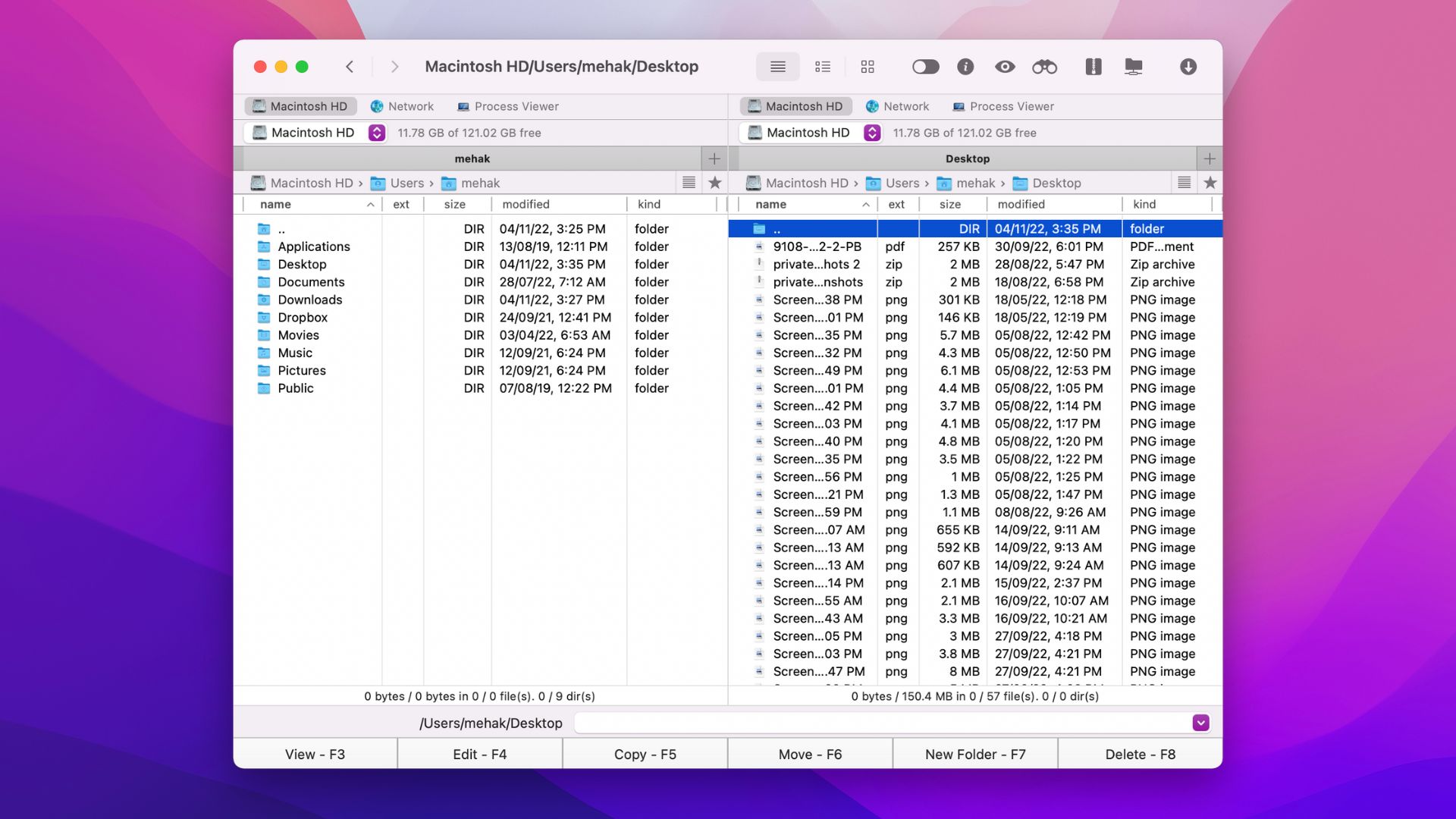
此外,您可以更改主題,強調色和字體以根據您的喜好自定義軟件。您甚至可以為最常用的操作配置熱鍵。
雖然此 Mac 文件資源管理器的免費版本提供了所有基本功能,但您可以使用付費版本(PRO 包)將功能提升到一個新的水平.這包括額外功能,如內置 FTP 客戶端、安裝 MTP 和 iOS 設備的能力,以及其他存檔格式,如 RAR、TBZ、TGZ 和 7z。這對高級用戶來說是無價的。
用戶評論:
“Commander One 幫助我更快地管理我的文件。它還可以將文件放入隊列中。”
— Adhi S., Capterra
💰 價格: 免費和專業版(29.99 美元)
✅ 優點:
出色的用戶界面詳細的自定義查看隱藏文件的能力。
📛 缺點:
沒有一次重命名多個文件的選項。
2。 Dropover
Dropover 是 macOS 的文件管理實用程序。它本身不導航文件夾,但 Dropover 是一個有用的補充,即使是最好的 Mac 文件管理器。它提供了一種新的、舒適的文件移動方式。與在 Finder 中選擇要移動的文件不同,此應用程序可讓您創建臨時“架子”。
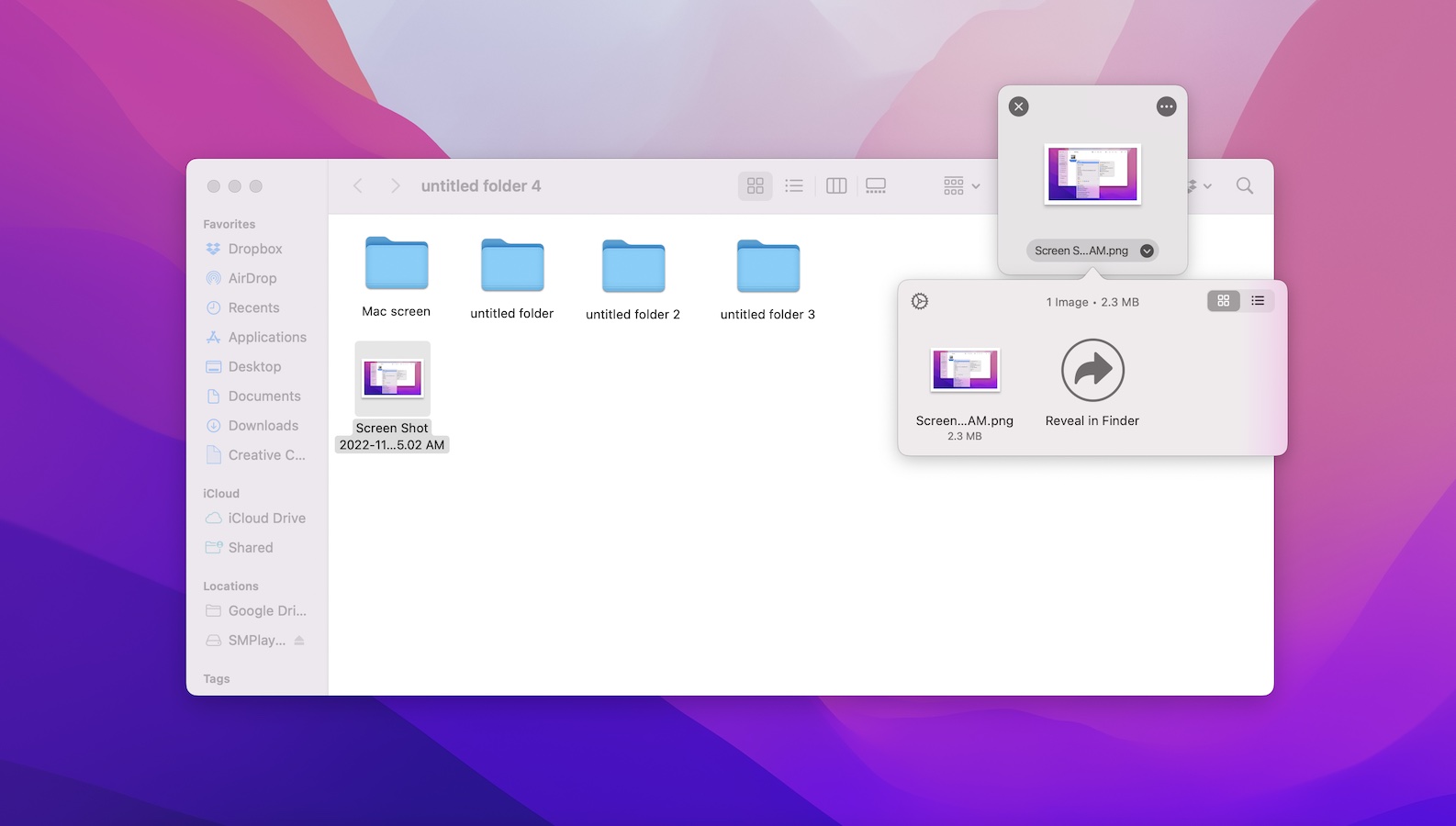
這有多種用途,但主要是因為您可以隨時看到移動緩衝區,將文件移出緩衝區部分,並從多個不同的文件夾中選擇文件。此外,一旦架子形成,就可以通過各種操作對其進行修改,包括共享、調整大小和批量重命名。總的來說,無論您選擇哪個文件管理器,Dropover 都將保持有用。
用戶評論:
“我選擇了 Dropover 而不是其他類似的應用程序,因為它是最自由的形式,不會將架子強制放在一個地方。”
— SirCC,apple.com
💰 價格: 14 天免費試用,完整版 — 3.99 美元
✅ 優點:
不需要您更改文件管理器 對於移動文件以外的其他用途很有用。
📛 缺點:
不能替代完整的文件管理器。
3。 Transmit
Transmit 是另一個出色的 Macintosh 文件管理器,可讓您在多個服務器上無縫上傳、下載和管理文件.它擁有簡單而強大的用戶界面,使用起來輕而易舉。
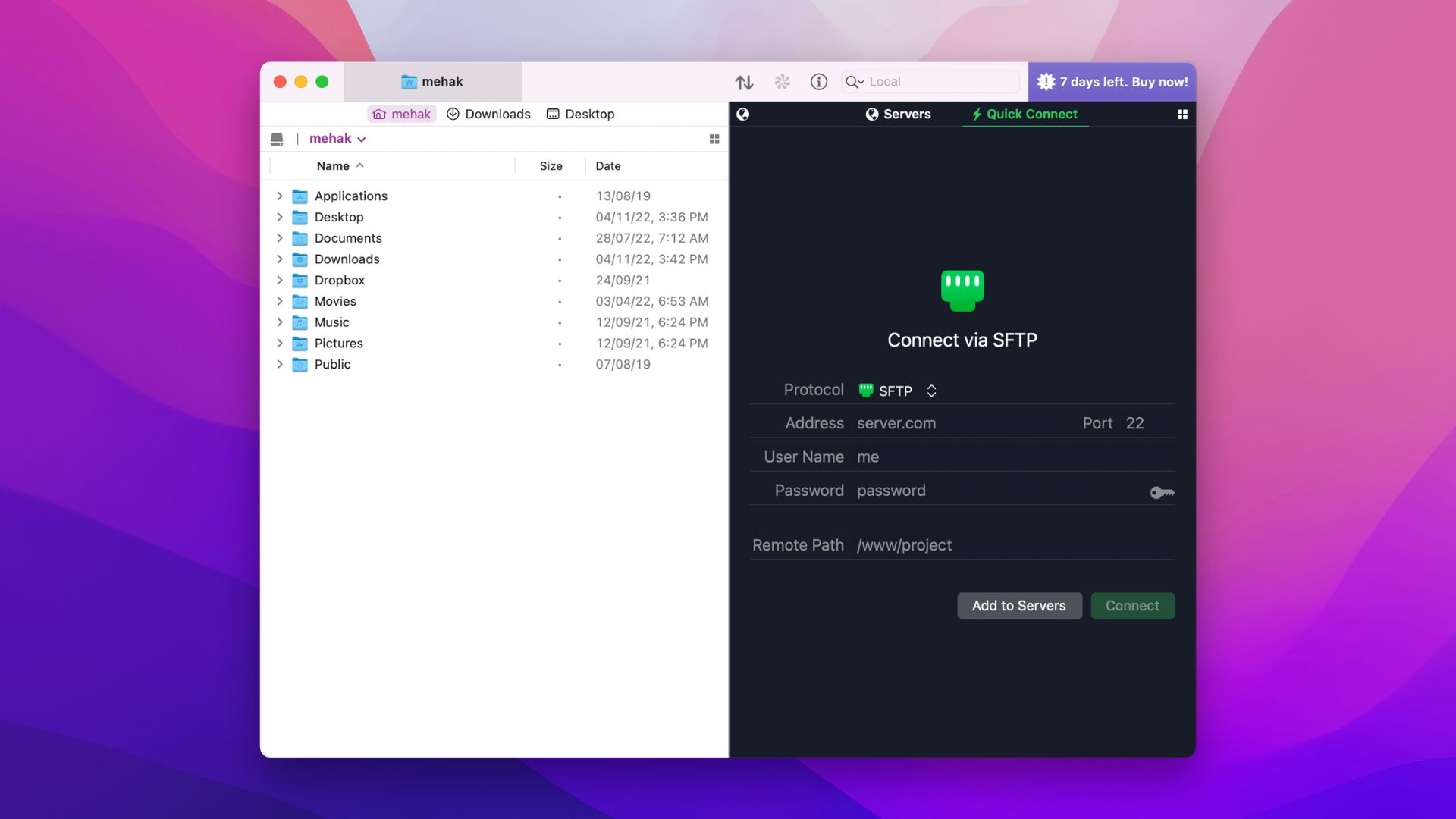
它支持大量雲服務,包括 Google Drive、Backblaze B2、Box、Dropbox、DreamObjects、Microsoft Azure 和 Rackspace Cloud Files.您可以使用 Panic Sync 功能在不同服務之間快速安全地同步您的文件。同時,文件同步功能增加了對本地到本地和遠程到遠程同步的支持。這使您能夠最終控制您的數據,同時保持速度和安全性。
用戶評論:
“我從一開始就使用傳輸最早的日子。如果您正在尋找防彈 FTP 應用程序,那麼就是它了。”
— Henryhbk,apple.com
💰 價格: 免費試用版 7 天,付費版— $45
✅ 優點:
支持多種服務器和驅動器 全面的功能,包括批量重命名和獲取信息側邊欄 用戶友好。
📛 缺點:
相當昂貴。
4。 fman
如果您正在尋找簡單輕便的 Mac 文件瀏覽器,請查看 fman。您可以使用它來探索目錄、移動或複製文件、安裝外部設備以及執行所有基本的文件管理任務。在頂部,有一個搜索欄可以快速找到您需要的內容。
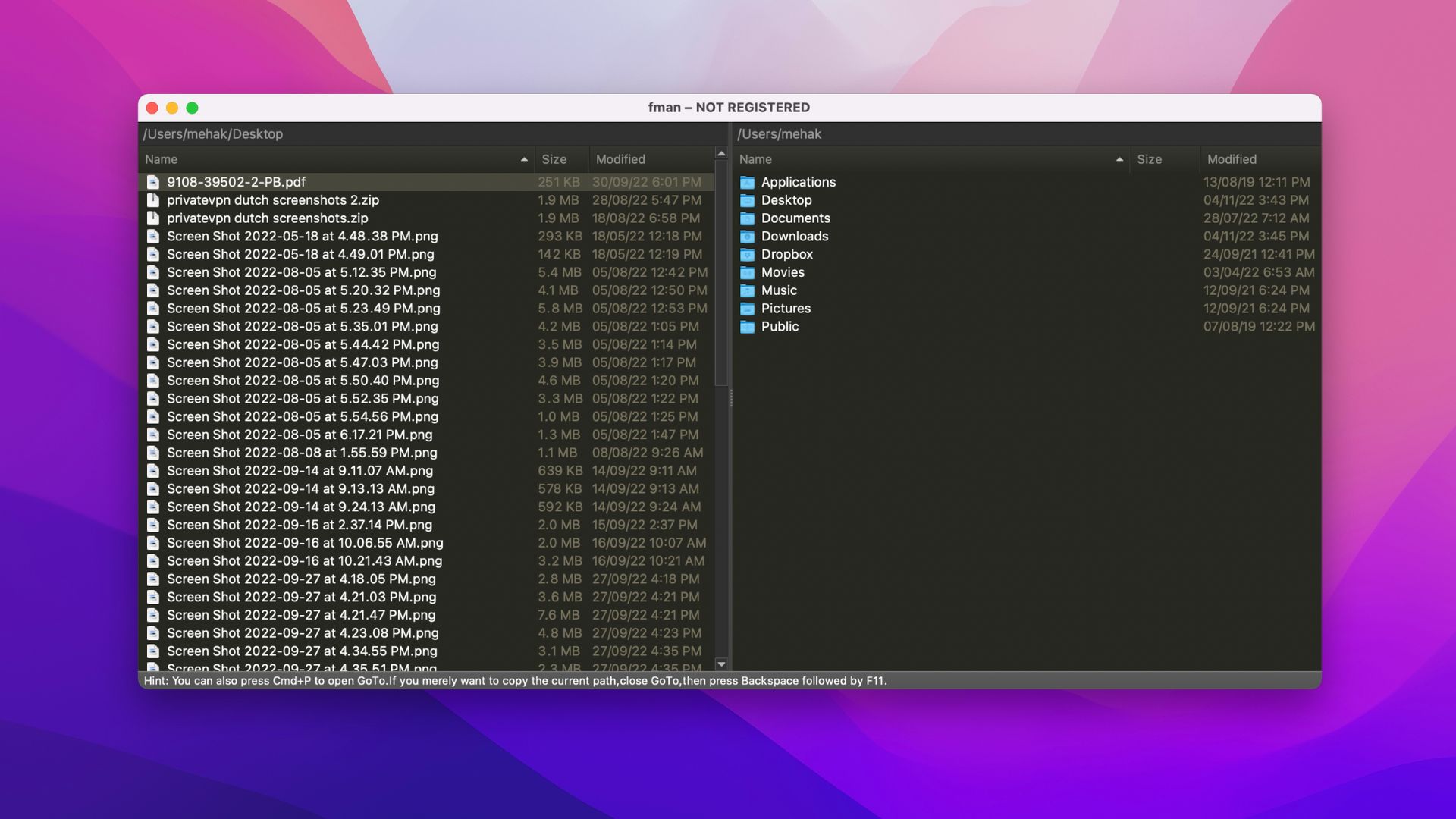
它沒有工具欄、按鈕或其他分散注意力的元素。相反,它只是兩個窗格,您必須使用鍵盤快捷鍵來完成大部分導航。例如,要更改文件夾的路徑,您可以按 Command+P,這將調出一個小面板,您可以在其中輸入該文件夾的位置。
用戶評論:
strong>
“我剛剛發現了這一點,這令人難以置信。我現在愛上了 fman。”
— V Keerthi Vikram, ProductHunt
💰 價格: 免費試用版,付費版 — 39 美元
✅ 優點:
極簡界面 低資源消耗 可通過插件定制。
📛 缺點:
功能有限 手動安裝 – Mac App Store 不可用。
5。 ForkLift
適用於 Mac 的 ForkLift 文件瀏覽器是可靠的 Finder 替代品和 FTP + SFTP + WebDAV + Amazon S3 客戶端。漂亮的界面集成了多項功能,例如批量重命名、應用程序刪除器、存檔創建和管理、文件夾同步,以及拆分和合併大文件的能力,一切盡在您的指尖。這使其成為適用於 Mac 的一體化文件管理軟件。
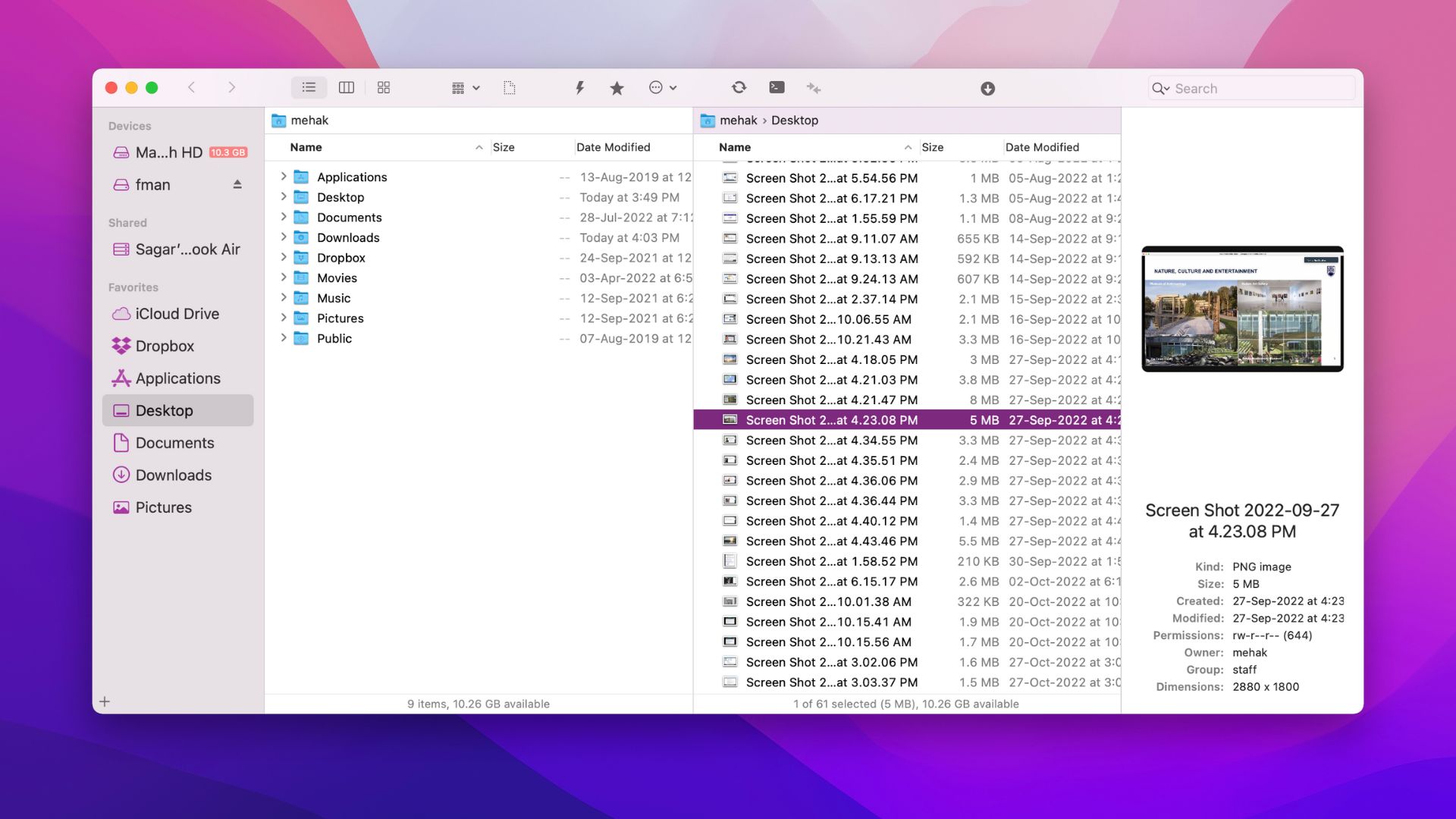
您可以連接到各種遠程卷並有效地跨網絡管理文件。它還將 ForkLift Mini 添加到您的菜單欄,這允許您將保存的遠程連接安裝為光盤,通過拖放將文件從 Finder 上傳到遠程服務器,或者運行保存的“Synclet”,即使 ForkLift 沒有運行。
用戶評論:
“ForkLift 3 是 FL2 的重大更新,完全用 Swift 重寫。”
— 傾斜
💰 價格: 31 天免費試用,終身許可 30 美元
✅ 優點:
功能豐富 與 Mac 功能無縫集成,例如 Quick Look Blazing fast傳輸引擎。
📛 缺點:
Mac App Store 上沒有更新版本——需要手動安裝 價格昂貴。
6。 XtraFinder
顧名思義,XtraFinder 不是 Finder 的替代品,而是一個附加組件它。它的功能類似於 Mac 的文件管理器,可與本機 Finder 同步工作。首先,它為 Mac 的原生 Finder 添加了雙面板界面、選項卡和一系列其他功能。因此,如果您已經喜歡使用 Finder,這是一個不錯的選擇。
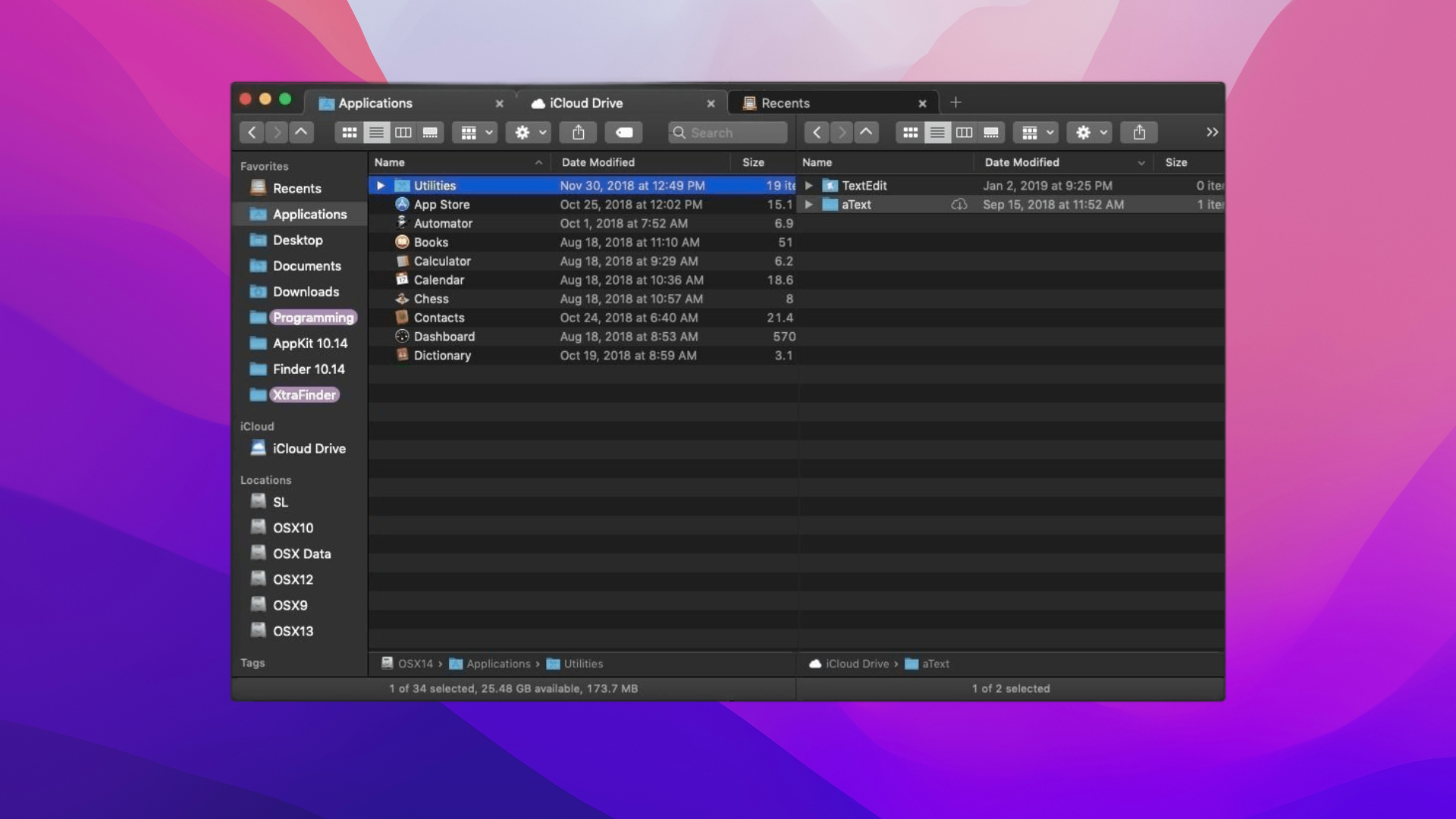
XtraFinder 為您的工作流程增添更多便利,並將現有的 Mac 文件管理器轉變為更強大的版本。您甚至可以使用您選擇的顏色和圖標對其進行自定義。同時,它速度超快且重量輕。
用戶評價:
“我已經使用這個應用多年了。這是一個有趣的應用程序。”
— Rjmorita,MacUpdate
💰 價格: 免費和付費(4.99 美元)版本
✅ 優點:
易於使用,可定制,價格實惠。
📛 缺點:
無法顯示隱藏文件。
7. TotalFinder
如果您喜歡默認 Finder 的簡單性,但想為其添加一些額外的功能和現代外觀,請查看 總查找器。有了這個文件管理器,Mac 用戶可以使用方便的彩色標籤來組織他們的文件。雙窗格選項卡式佈局易於使用並創建無縫工作流程。
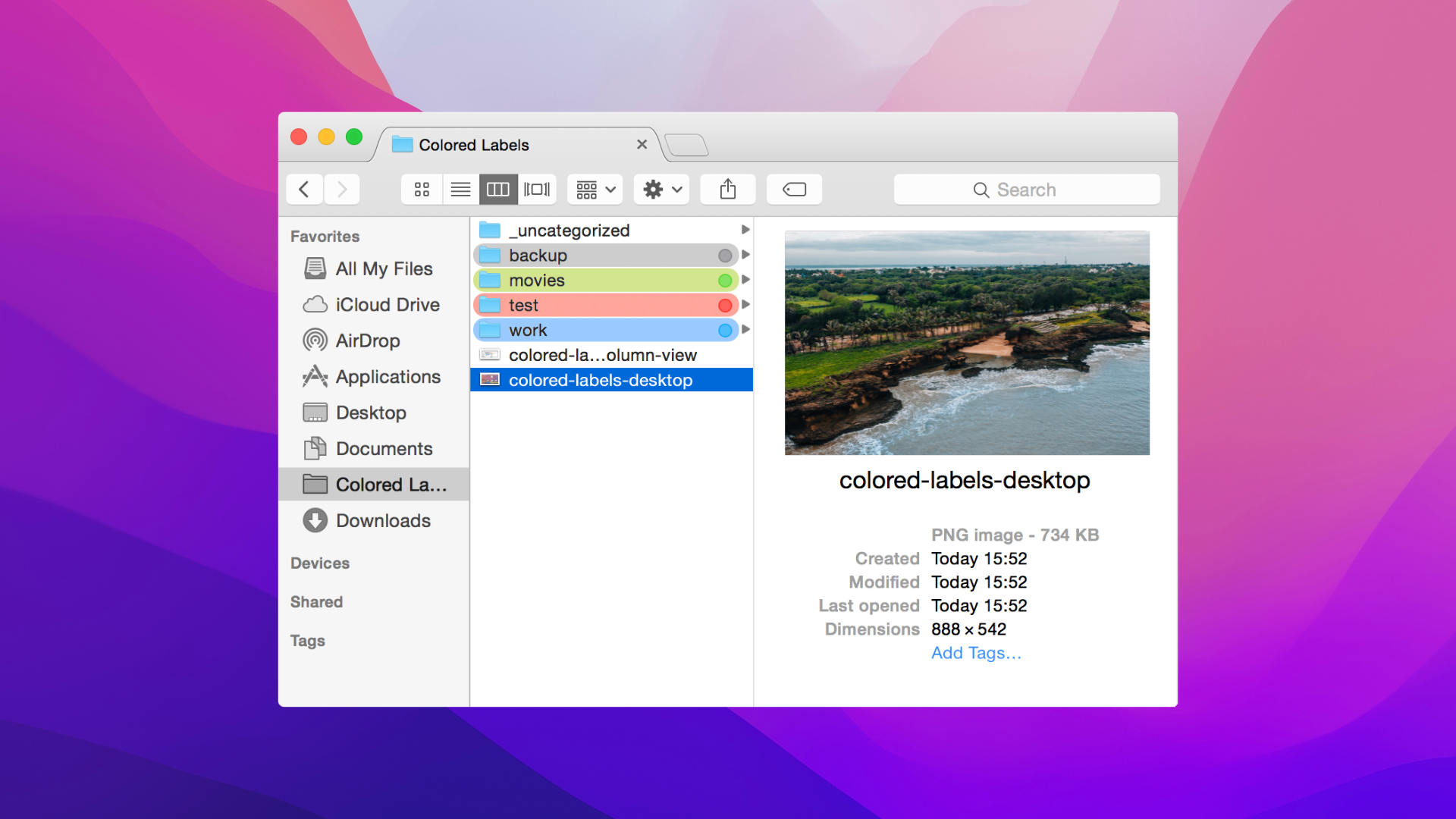
您只需按下熱鍵即可在整個系統範圍內訪問 TotalFinder。一個有趣的功能是 Folder On Top 選項。啟用後,這會在每個窗口中優先顯示您指定的文件夾以便快速訪問。此外,此 Mac 文件瀏覽器不會像 Finder 那樣使用隱藏屬性文件使您的系統混亂。它有效地消除了多餘的文件以釋放寶貴的存儲空間。
用戶評論:
“哇!我從未使用過 BinaryAge 的 TotalFinder,但我是他們 TotalSpaces 的忠實用戶,Apple 用他們的新技術毀了它。”
— Just-Fred,MacUpdate
💰 價格:免費
✅ 優點:
現代界面 全系統訪問 易於使用。
📛 缺點:
需要在 Apple Silicon Mac 上切換到低安全模式。
8. Path Finder
這是一個 macOS 文件管理器,它自稱“類似於 Finder,但更好!” Path Finder 通過完全可定制的界面和菜單欄很好地實現了這一點。
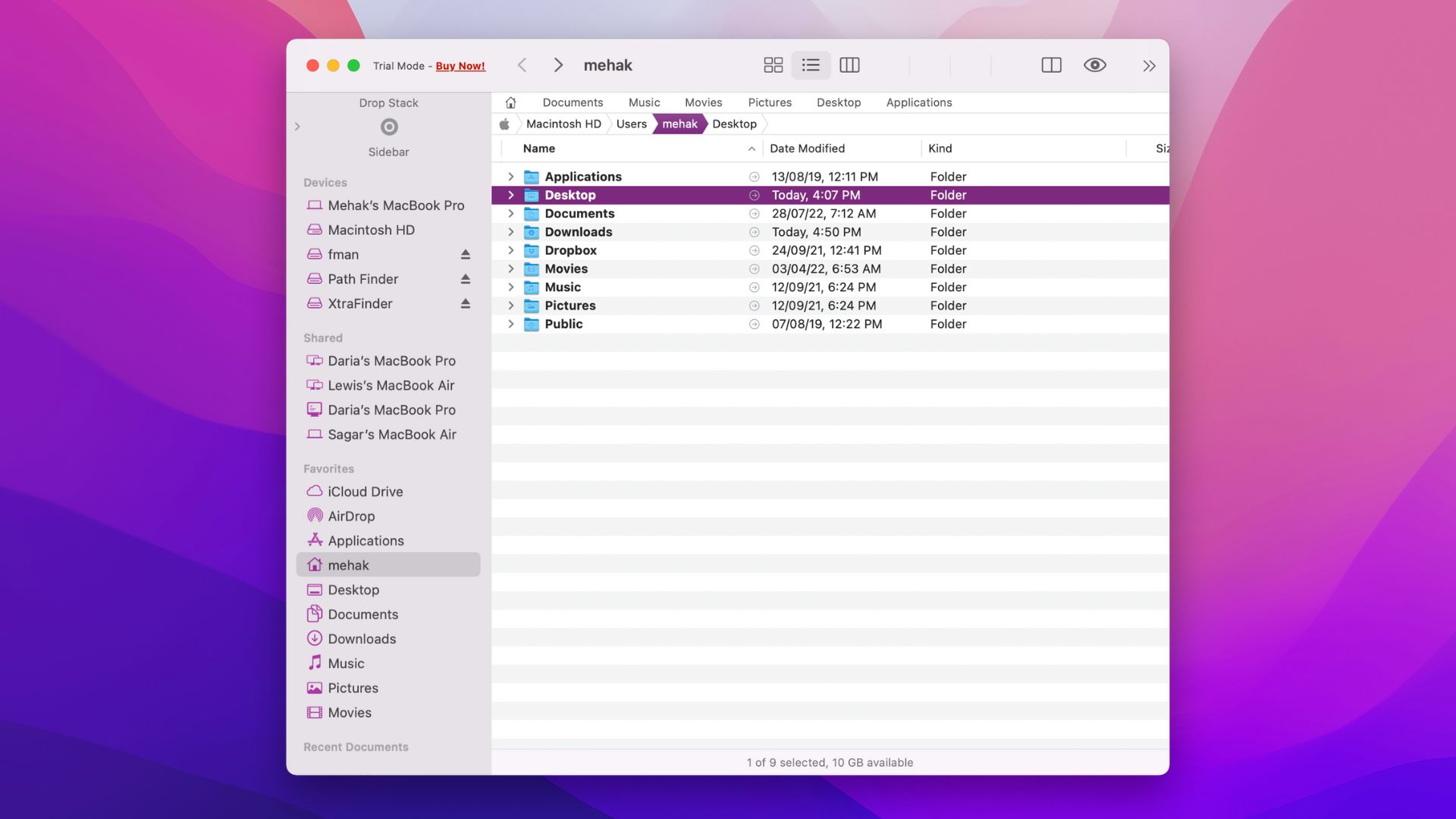
難以置信用途廣泛,因為它既可以作為 Finder 的替代品,也可以作為 FTP 客戶端和應用程序啟動器。一些吸引人的功能包括 AirDrop 集成、對 Apple Silicon(M1、M2)的原生支持、可編輯的路徑導航器、安全刪除、保存的標籤集等等。您可以免費試用 30 天,之後您需要以 40 美元的價格購買該工具。
用戶評論:
“Path Finder 仍然有一些很棒的功能,但它越來越難用了——很多窗口空間都被窗口選項占用了。”
— Big77, MacUpdate
💰 價格: 30 天免費試用,完整版 — 36 美元
✅ 優點:
高度直觀 支持功能豐富的 Apple Silicon。
📛 缺點:
價格昂貴 無法將文件夾拖到邊欄中。
9. HoudahSpot
借助 HoudahSpot 文件瀏覽器,Mac 用戶可以快速找到重要文件、信件、照片等,只要他們需要。它與 macOS 上的內置 Spotlight 搜索完美配合,提供強大的過濾技術,可提升您的工作流程。也就是說,它為您提供更有針對性的結果,讓您更容易準確地找到您要查找的內容。
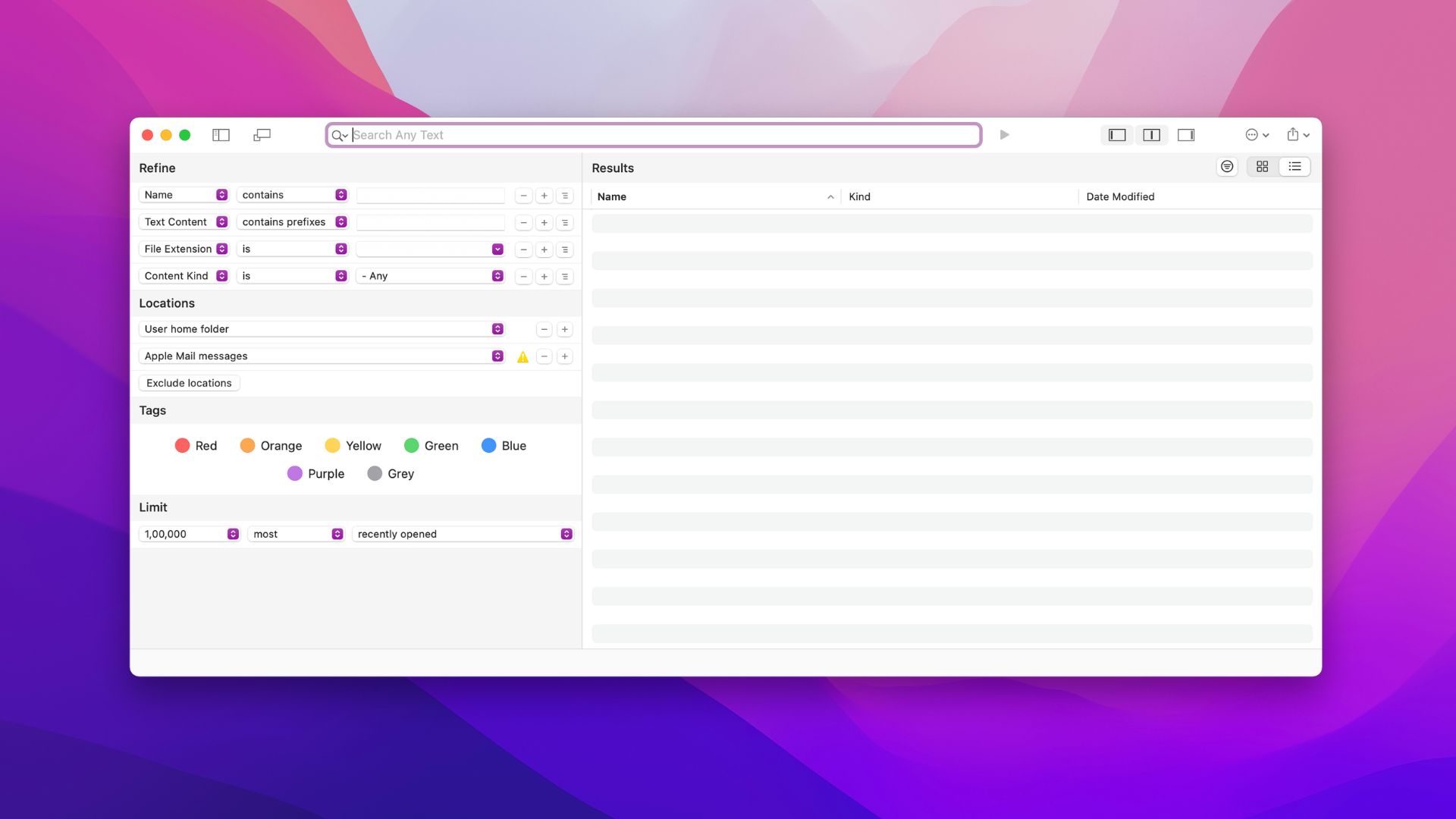
您可以通過添加和組合條件來優化搜索,只查看選擇的文件夾和不包括其他人,等等。同時,它的高度可定制性使其非常適合高級用戶和專業人士。
用戶評價:
“方便且相對快速搜索變得簡單。”
— Hldwizard,MacUpdate
💰 價格: 免費試用,完整版 — 39 美元
✅ 優點:
快速搜索高度可定制的搜索選項。
📛 缺點:
無法搜索系統文件。
10。 Nimble Commander
這是另一款專注於效率和性能的 Mac 文件組織軟件。 Nimble Commander 讓您可以更輕鬆地同時處理數十個窗口和選項卡。它特別適合那些處理大量數據的人。您可以使用鍵盤快捷鍵為一百多個操作節省更多時間。非常整潔!
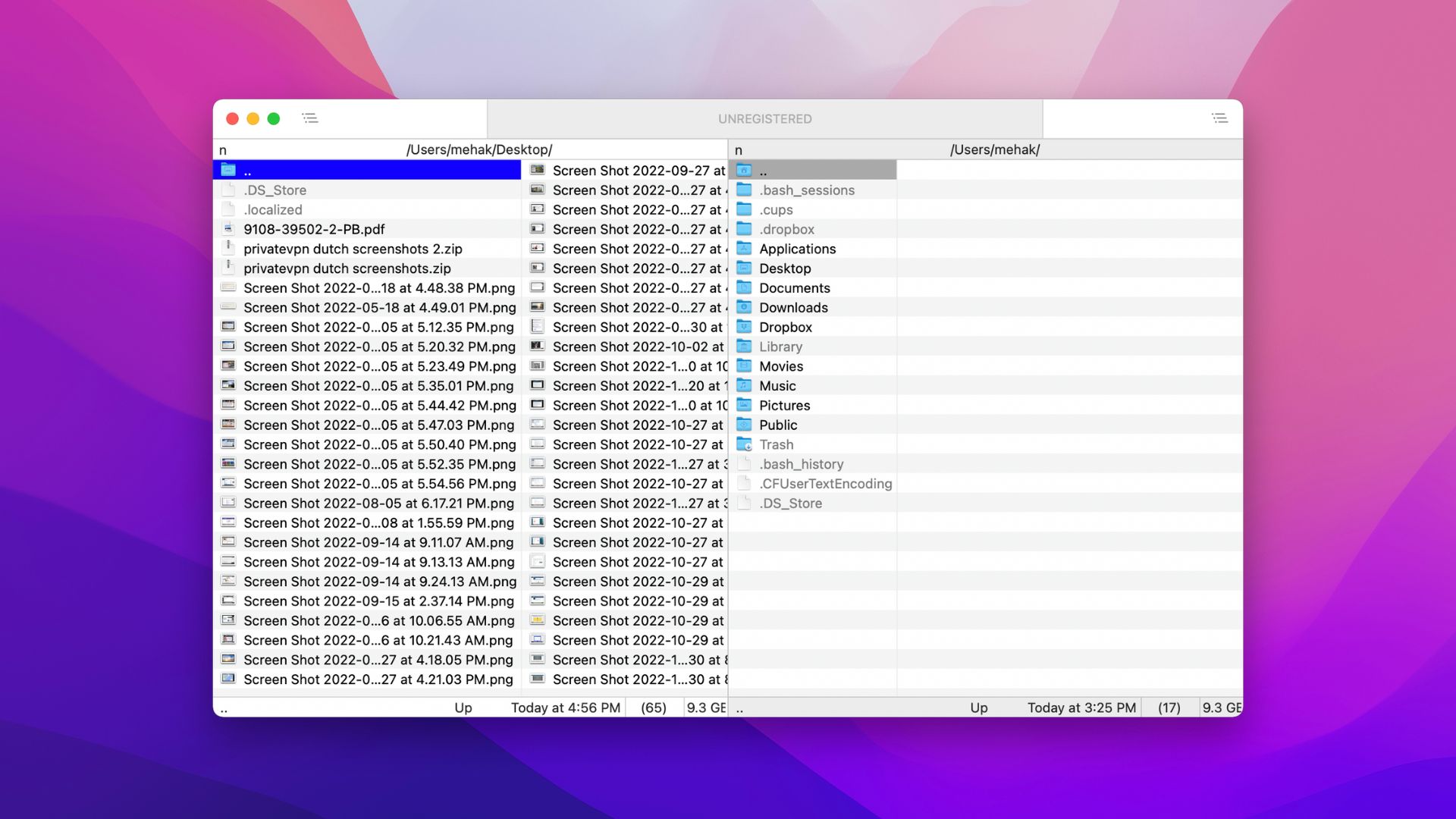
當然,它的設計旨在通過可自定義的顏色和字體、終端仿真器、批量重命名、鏈接操作、連接到遠程服務器等功能來吸引廣泛的用戶,哈希計算等等。該軟件的有限版本完全免費,您需要付費才能使用所有功能。
用戶評價:
“經典 Norton 和 Volkov Commander 的當前最佳實施。”
— Fibronium,apple.com
💰 價格: 30 天免費試用,付費版 29.99 美元
✅ 優點:
快速高效 能夠創建鏈接 可以連接到遠程 FTP 和 SFTP 服務器。
📛 缺點:
對於初學者來說有點複雜。
11。 CRAX Commander
最後,CRAX Commander 是一款雙面板 Mac 文件管理器軟件,具有吸引人的用戶界面並內置-在 FTP/FTPS、SFTP/SSH、WebDAV、SMB 和 AFP 客戶端功能中。它幾乎提供了您快速有效地訪問和管理本地和遠程文件所需的一切。
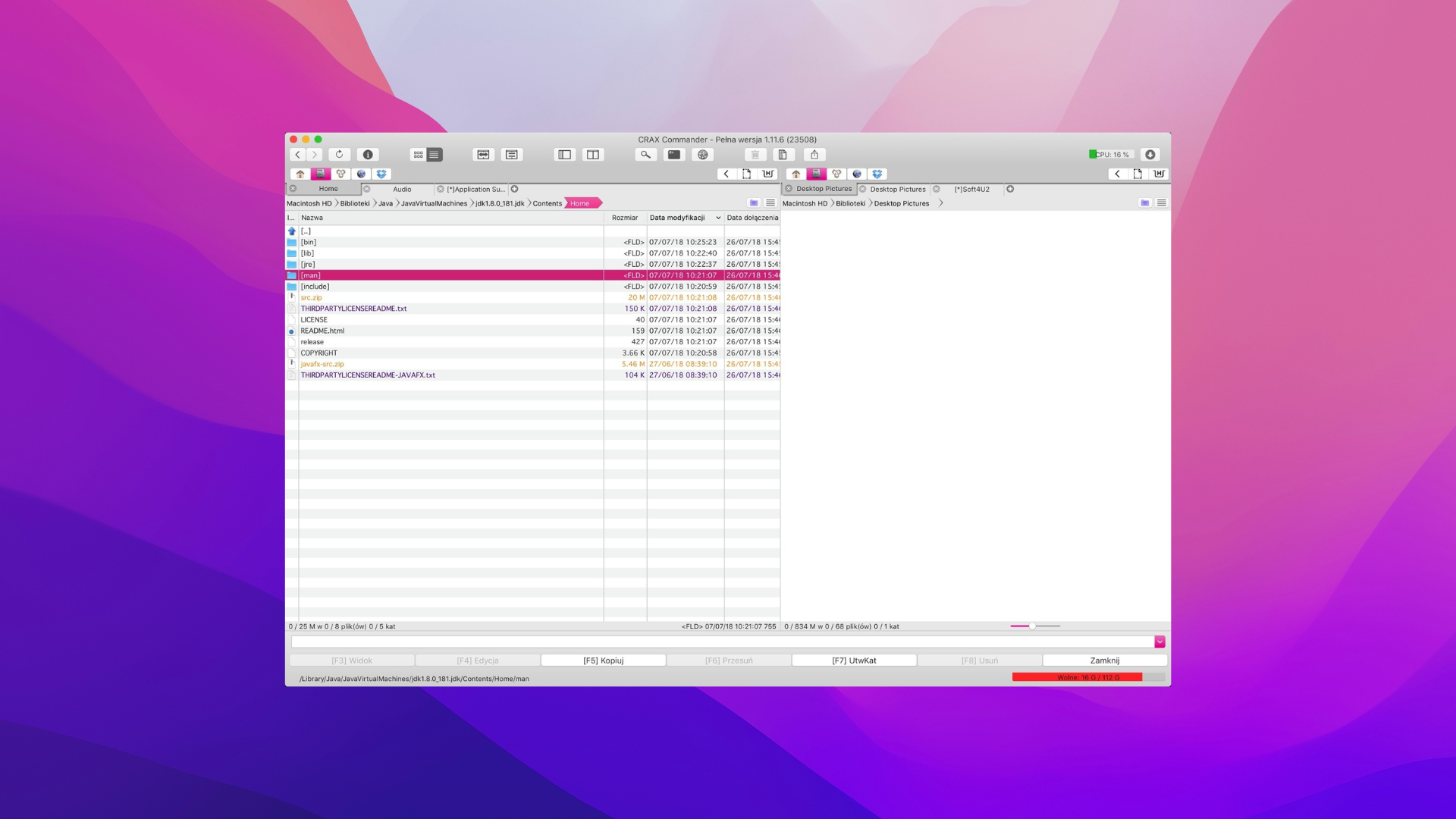
其功能包括完整的 UI 和鍵盤快捷鍵自定義、可配置的側邊欄面板、文件夾合併、文件和文件夾的高級搜索、背景文件transfer,帶有語法高亮顯示的內置編輯器等等。
用戶評論:
“我正在尋找一個 Total Mac 的 Commander 替代品,但大多數應用程序都是垃圾。這是一個驚喜,而且是一款很棒、漂亮的原生 Mac 應用程序!”
— Becike,apple.com
💰 價格: 免費試用版,付費版 25.99 美元
✅ 優點:
功能眾多 高級功能 高度可定制。
📛 缺點:
性能可能會更快。
將 Finder 替換為 Mac 文件管理器的主要原因
Finder 是一款非常方便且設計精良的應用程序,提供了許多漂亮的功能。然而,它缺少一些可以改善您的工作流程的高級功能。以下是您可能希望在 Mac 上用第三方文件資源管理器替換 Finder 的一些原因:
🧭 Finder 缺少標籤導航。 ✂️ 沒有簡單的方法來“剪切”文件。 🐌 有時會很慢。 🖥 它可能會導致大量打開的窗口在處理複雜項目時變得難以分類。 📂 它會自動創建額外的文件,這些文件會佔用寶貴的空間。 ❌它在外觀和功能方面不能定制太多。
考慮到這些因素,Mac 的文件管理可能是一項繁瑣的任務。這就是為什麼您可以考慮使用第三方應用程序作為 Finder 替代方案的原因。
如何為 Mac 選擇最佳文件管理器
以下是在一個好的文件中尋找的功能Mac 上的資源管理器:
🧑💻 用戶友好的界面,易於導航。 🖥 支持標籤,讓事情井井有條。 📈 支持進一步提升功能的插件。 ⚙️ 自定義選項。 ⏱ 速度和性能。 🌐 網絡存儲管理。 🗂 使用檔案的能力。
話雖如此,讓我們看看可以替代 Finder 的最佳文件管理器軟件。
結論
總而言之,需要一個適用於 Mac 的文件管理器來實現高級功能Finder 無法執行的操作。此類軟件可以幫助您更有效地瀏覽和處理文件。因此,如果您處理大量數據,它是必不可少的。大多數應用程序都非常易於使用,讓您的工作流程更加順暢。因此,請繼續從我們的列表中選擇。瀏覽愉快!
常見問題解答
是的,Mac 上的原生文件管理器是 Finder。
要打開 Finder,請單擊 Dock 中帶有笑臉的藍白圖標。
macOS 中的本機文件管理器稱為 Finder。
如果您想知道如何在 Mac 上瀏覽文件,您可以使用 Finder 或第三方文件瀏覽器 Mac 解決方案,例如 Commander One 或我們列表中的另一個選項。
打開 Finder 窗口並轉到您的主文件夾。在 Finder 菜單中,單擊“查看”>“顯示查看選項”。勾選顯示系統或庫文件夾旁邊的框。
帖子瀏覽量:49